7.2 Arbeitsplatz und Beleuchtung 

Bevor das Werkzeug Farbmanagement überhaupt wirksam werden kann, muss man sich der Tatsache bewusst werden, dass das Auge in seiner Farbwahrnehmung von drei Faktoren beeinflusst wird, die nichts mit dem Computer oder seiner Peripherie zu tun haben:
- der Beleuchtung des Arbeitsplatzes
- der dort vorhandenen Gesamthelligkeit
- den Umgebungsfarben
Um diese Faktoren plakativ zu beschreiben: Ein Grafiker, der in einem abgedunkelten Raum mit konstantem Kunstlicht vor einem Monitor sitzt, dessen Oberfläche nichts Helles oder Buntes hinter seinem Rücken reflektiert und auf den auch kein direktes Licht auftrifft, wird völlig andere Ergebnisse erhalten als sein Kollege, der tagsüber direkt am Fenster sitzt und dessen Schreibtischlampe abends seinen Platz und den Bildschirm beleuchtet. Hat dieser z. B. auch noch ein leuchtend buntes T-Shirt an, das sich im Monitor spiegelt, verschärft das den Unterschied weiter. Bevor man hier nicht konstante und verlässliche Verhältnisse schafft, macht Color Management wenig Sinn.
Unser Auge passt sich der jeweiligen Umgebung grundsätzlich an. Unsere Beurteilung der Farbe einer Bilddatei wird also immer maßgeblich von den Umgebungsbedingungen mitbestimmt. Das kann man nicht deutlich genug sagen.
7.2.1 Der ideale Arbeitsplatz 

Wie schaut also ein idealer Arbeitsplatz aus, den der Photoshop-User haben sollte, wenn er wirklich farbverbindlich arbeiten will? Das lässt sich kurz in einigen Punkten zusammenfassen:
| D50-Beleuchtung |
|
Eine Arbeitsplatzbeleuchtung, die D50 entspricht, garantieren z. B. professionelle Leuchtstoffröhren (»daylight 5000 proGraphic«) von Just Normlicht (www.just-normlicht.de). Für eine 120-cm-Röhre (36 Watt) muss man mit etwa 30 € rechnen. Diese Beleuchtung ergibt allerdings schon viel Licht, wenn sie sich nahe am Monitor befindet. Zum Vergleich: Zwei kleine Schreibtischlampen mit je einer 11-Watt-Tageslicht-Leuchtstoffröhre rechts und links des Monitors ergeben bereits fast 70 Lux. Diese Tageslichtröhren sind übrigens eine halbwegs brauchbare Alternative zu Normröhren. Sie liegen nicht so präzise bei D50 (meist 4 900 bis 5 100 K), haben auch kein so gutes Farbspektrum, sind dafür aber billig und in jedem besseren Elektroladen zu haben. Beispiele sind Osram Lumilux de Luxe oder Philips TLD de Luxe. Beide müssen nach der Wattzahl bei der Beschriftung mit »950« gekennzeichnet sein, was für 5 000 K steht. |
- Für die Beleuchtung von professionellen Grafikarbeitsplätzen gibt es Normen (ISO 3 664), die die Betrachtungsbedingungen betreffen. Sie erstrecken sich auf die Lichtfarbe und die Helligkeit der Umgebungsbeleuchtung: Die Farbtemperatur sollte 5 000 K (Kelvin) betragen. Es ist allerdings auch das Farbspektrum wichtig, also die Verteilung der Farben, die im Gesamteindruck Weiß ergeben.
-
- Normlicht mit 5 000 K und gleichmäßiger Farbverteilung im Spektrum wird auch als D50 bezeichnet und ist z. B. in Druckereien für die Abmusterung vorgeschrieben.
-
- Die Umgebungshelligkeit sollte im Bereich von 32 bis 64 Lux liegen. Das ist sehr viel weniger als normales Bürolicht! Aber nur dann ist die typische Lichtabstrahlung des Monitors im Vergleich zur Umgebung weder zu hell noch zu dunkel. Messgeräte für professionelles Farbmanagement verfügen über einen Modus zur Umgebungslichtmessung sowohl für die Farbtemperatur als auch für die Helligkeit. Behelfsmäßig kann man aber auch ein simples Blatt (weißes) Papier nehmen. Es sollte kein großer Helligkeitsunterschied zwischen dem Papier und einer weißen Fläche am Monitor bestehen.
Abbildung 7.9 Helligkeitsvergleich Umgebung – Monitor
- Der Arbeitsplatz sollte nicht am Fenster liegen. Die Farbtemperatur des Tageslichts schwankt extrem von Werten um 3 000 K bei gelbroter Morgen- oder Abendsonne bis hin zu 9 000 K bei strahlend blauem Himmel, vor allem in der Nähe von nordseitigen Fenstern. D50 entspricht im Vergleich dazu in etwa gleichmäßig bedecktem Himmel.
- Der Monitor darf kein Streulicht abbekommen. Man sollte das Arbeitsplatzlicht entsprechend abblenden oder dem Monitor einen Blendschutz (eine Hutze) gönnen. Bei Profimonitoren wird so etwas mitgeliefert. Selbstbau ist aber auch nicht schwer.
- Hinter dem Rücken des Grafikers sollte keine große Helligkeit herrschen, die sich im Monitor spiegelt. Auch stark farbige Gegenstände stören. Die Glasflächen der Röhrenmonitore sind trotz Entspiegelung hiervon stärker betroffen als die meist matten Flachbildschirme. Störende Farben können natürlich auch von der Kleidung des Grafikers ausgehen oder von Gegenständen auf der Tischfläche des Arbeitsplatzes!
Abbildung 7.10 Monitor mit Blendschutz
- Auf dem Monitor sollte kein Schreibtischhintergrund zu sehen sein: weder Südseestrand noch Blumenwiese, sondern einfach nur 50 % Grau. Einzige Alternative dazu: der ECI-Monitortest-Schreibtischhintergrund, mit dem sich nebenbei auch permanent wichtige Parameter des Bildschirms im Auge behalten lassen.
Es klingt nicht sehr gemütlich, aber ideal wäre letztlich ein komplett mittelgrau gewandeter User mit einem grauen Schreibtisch in einem grauen Raum mit Normlicht. Das ist vielleicht das eine Extrem, aber der eine oder andere Leser wird möglicherweise feststellen müssen, dass sein Arbeitsplatz eher dem Gegenteil nahekommt. Die Erfahrung zeigt, dass manchmal gerade der Traumarbeitsplatz im schicken Designerloft mit Riesenfenstern und ähnliche als besonders angenehm empfundene Arbeitsplätze unter diesen Gesichtspunkten schlicht unbrauchbar sind.
| ECI-Monitortest |
|
Sie finden den ECI-Monitortest-Schreibtischhintergrund für Mac und Windows in den wichtigsten Bildschirmgrößen auf der Buch-DVD unter Software/Farbe/ECI_Monitortest. Eine Anleitung dazu liegt als PDF bei (Website: www.eci.org). |
Abbildung 7.11 ECI-Monitortest-Schreibtischhintergrund
© ECI
7.2.2 Profile erstellen 

Um nun ein Farbprofil für ein Ein- oder Ausgabegerät zu bekommen, muss dieses Gerät, wie bei jedem Messvorgang, mit einer bekannten Referenz verglichen werden. Genau diese Abweichung der Farbdarstellung des Geräts von dieser Referenz zu beschreiben, wird dann später die Aufgabe des Profils sein. Es wird also ein Messgerät und eine Referenz gebraucht, um die Geräte zu profilieren. Die folgenden Abschnitte erklären das Vorgehen für die einzelnen Geräte.
Monitor vermessen | Der Monitor wird mit einem Kolorimeter vermessen. Dieses Messgerät kann nur selbstleuchtende Objekte wie Bildschirme erfassen. Meist wird dem am Bildschirm befestigten Messkopf von einer passenden Software eine genormte und bekannte Sequenz an Farben vorgespielt. Aus den Differenzen von gemessenen Ergebnissen und der Referenz wird das Farbprofil errechnet. Die Referenz ist meist durch die Kalibrierung des Herstellers gegeben. Hochwertige Geräte werden vor jeder Messung an einer Referenz wie z. B. einer hoch lichtstabilen weißen Kachel kalibriert. Dazu finden Sie mehr in Abschnitt 7.2.3, »Monitorkalibrierung ›quick and dirty‹«.
Abbildung 7.12 Monitormessung mit Kolorimeter
Scanner vermessen | Einen Scanner kann man ausmessen, indem man ein genormtes Bild, in der Regel ein besonders hochwertiges Foto mit einem Testmuster, ein sogenanntes Target, einscannt und die gewonnene Bilddatei von einer Profilierungssoftware mit den bekannten (oder noch besser zuvor ausgemessenen) Farbwerten des Targets vergleichen lässt. Diascanner oder Flachbett-scanner mit Durchlichteinheit werden analog dazu mit speziellen Dia-Targets vermessen.
Abbildung 7.13 Scanner mit Target
Drucker vermessen | Drucker lässt man eine genormte Datei, ein Testchart (in der Regel ein ähnliches Target-Bild wie das bei der Scannerkalibrierung benutzte), ausdrucken und misst diese dann aus.
Hierzu benötigt man ein Spektrofotometer, das im Gegensatz zum Kolorimeter Farben von Materialoberflächen vermessen kann. Weil hier eine spezielle hochstabile Lichtquelle die Farbfelder für die Messung beleuchten muss und dazu der technische Aufbau des Messkopfes dieser Geräte wesentlich komplizierter ist, muss man für Spektrofotometer leider wesentlich tiefer in die Tasche greifen als für Kolorimeter.
Abbildung 7.14 Vermessen eines gedruckten Testcharts mit einem Spektro-fotometer
Einzelne Farbmanagementlösungen (z. B. X-Rite EZcolor) versuchen diese Klippe zu umschiffen, indem der zuvor kalibrierte Scanner das teure Spek-trofotometer ersetzt und die gedruckte Messdatei einliest. Weil dann für eine Komplettlösung, die alle Geräte umfasst, nur das wesentlich preisgünstigere Kolorimeter gebraucht wird und ein Scanner oft vorhanden ist, ist dieser Weg für viele eine interessante Alternative. Natürlich hängt die erreichbare Qualität der Farbprofile sehr stark von der Leistungsfähigkeit des Scanners und von der Genauigkeit seiner Kalibrierung ab. Für viele Ansprüche ist das aber durchaus genügend, auch wenn ein Scanner niemals ein Messgerät ersetzen kann.
Digitalkamera vermessen | Ähnlich wie beim Scanner verläuft die Kalibrierung bei digitalen Kameras über die Aufnahme eines Targets. Diese sind allerdings oft anders aufgebaut als Scanner-Targets und werden in der gleichen Umgebung und mit den gleichen Kameraeinstellungen aufgenommen, die dann natürlich auch für die eigentlichen Aufnahmen exakt so beibehalten werden müssen. Das Kalibrieren einer Digitalkamera ist also nur in lichtstabilen Studio-Situationen sinnvoll. Im Gegensatz dazu würde man bei Außenaufnahmen mit einem Farbprofil genau die Lichtstimmungen, auf die man vielleicht lange gewartet hat, auf eine neutrale Farbigkeit zwingen, was ja in der Regel eben nicht gewünscht ist.
Abbildung 7.15 Target für Digitalkamera
7.2.3 Monitorkalibrierung »quick and dirty« 

Zumindest die Monitorkalibrierung kann man statt mit einem Messgerät auch mit »Bordmitteln« erledigen. Weil diese aber unter professionellen Gesichtspunkten keine wirklich brauchbaren Ergebnisse liefern, werden sie hier nur kurz erwähnt: Adobe Gamma für Windows und das Monitorkontrollfeld bei Mac OS X.
Abbildung 7.16 Adobe Gamma findet man unter Start • Einstellungen • Systemsteuerung.
Abbildung 7.17 Das Monitorkontrollfeld bei Mac OS X findet man im Apfelmenü unter Systemeinstellungen • Hardware • Monitore.
Adobe Gamma wurde bisher auf Windows-Systemen automatisch mit Photoshop und anderen Adobe-Produkten mitinstalliert. Seit Photoshop CS3 ist das nicht mehr der Fall. Adobe Gamma kann aber durchaus noch von älteren Installationen auf Ihrem System zu finden sein und sollte dann deaktiviert oder deinstalliert werden.
Für alte Systeme vor Mac OS X gab es ebenfalls ein Adobe Gamma-Kontrollfeld. Ab Mac OS X ist die Kalibrierungs-mög-lich-keit Bestandteil von ColorSync im Betriebssystem. Beide sind sehr ähnlich und benutzen das Auge als »Messinstrument«, das speziell bei der Einschätzung der Umgebungsbedingungen meist versagt. Die Kalibrierung liefert bei beiden einfach und schnell ein ICC-Profil für den Monitor, das aber bei der Unzuverlässigkeit der Resultate nur für Webdesigner o. ä. ausreichend ist, wo bei der Ausgabe ohnehin kaum Farbverbindlichkeit gefordert werden kann. Für alle anderen User, die in irgendeiner Form mit Druckausgaben zu tun haben, gilt: Finger weg!
Ihre Meinung
Wie hat Ihnen das Openbook gefallen? Wir freuen uns immer über Ihre Rückmeldung. Schreiben Sie uns gerne Ihr Feedback als E-Mail an kommunikation@rheinwerk-verlag.de.



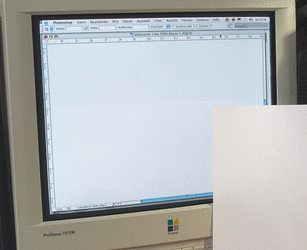

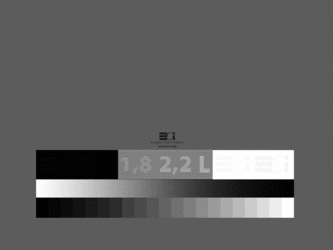
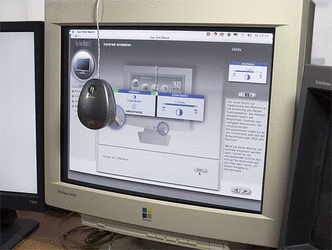



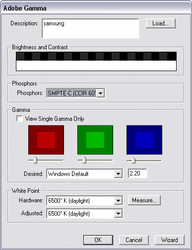
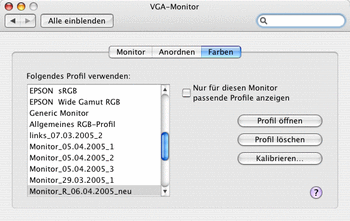
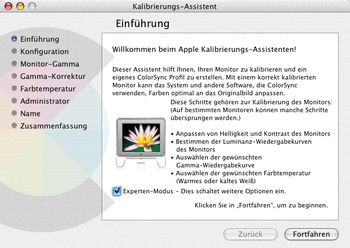

 bestellen
bestellen



